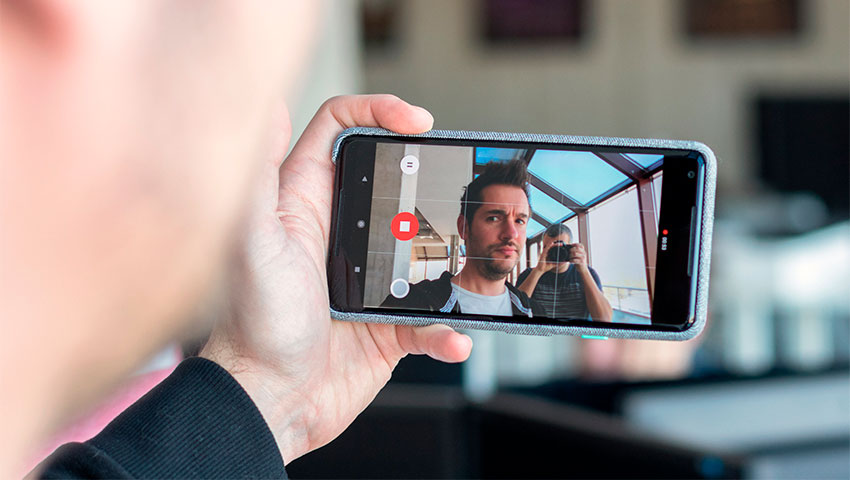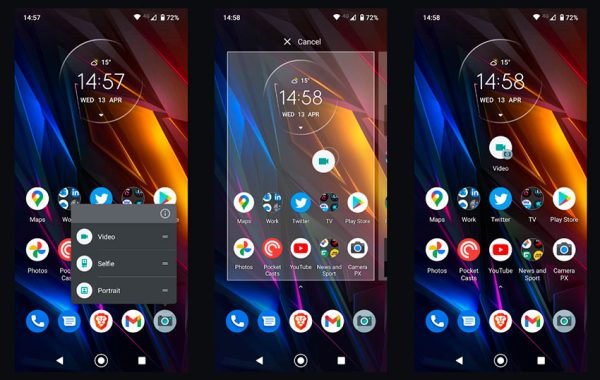معمولاً همه ما روی صفحه اصلی گوشی خود یک آیکون دوربین داریم که وقتی روی آن لمس میکنیم، برنامه دوربین مستقیماً باز میشود و این برنامه اغلب برای عکاسی با دوربین اصلی تنظیم شده است. اما ممکن است شما اکثر اوقات بخواهید فیلمبرداری کنید یا یکی از طرفداران عکسهای سلفی باشید و بخواهید هر چه سریعتر دوربین جلو را برای عکاسی آماده کنید. در این صورت چه؟ آیا میتوان کاری کرد که با کلیک کردن روی آیکون دوربین، دوربین سلفی آماده به کار شده و یا حالت فیلمبرداری فعال شود؟
در این مقاله از دیجی رو قصد داریم یک ترفند کاربردی را برای قرار دادن میانبر برای دوربین جلو یا حالت فیلمبرداری در صفحه اصلی گوشیهای اندرویدی معرفی کنیم. پس در ادامه با ما همراه باشید.
یک میانبر برای دوربین جلو یا حالت فیلمبرداری ایجاد کنید
افزودن میانبر به برخی از ویژگیهای جانبی برنامه دوربین در صفحه اصلی گوشی بسیار آسان است و این آیکونها میتوانند در کنار آیکون استاندارد دوربین قرار بگیرند. پس اینطور نیست که آن را جایگزین کنند، بلکه همزمان میتوانید هر دو را در اختیار داشته باشید.
در اینجا نحوه انجام کار آمده است:
- روی آیکون دوربین در صفحه اصلی لمس کرده و انگشت خود را نگه دارید.
- پس از یک تاخیر بسیار کوتاه، یک منو باید باز شود که شامل میانبرهایی برای برخی ویژگیهای دیگر موجود در برنامه دوربین شما، مانند دوربینهای مختلف یا حالتهای تصویربرداری است.
- اکنون انگشت خود را روی میانبر این منو که دوربین فیلمبرداری یا دوربین سلفی را نشان میدهد نگه دارید و آن را به فضای خالی در صفحه اصلی خود بکشید.
- با این کار یک آیکون جدید در صفحه اصلی گوشی قرار میگیرد. روی آن ضربه بزنید و نتیجه را آزمایش کنید. باید برنامه دوربین شما را مستقیماً در همان ویژگی مورد نظرتان قرار دهد.
این روش فقط به دوربینهای جلو یا فیلمبرداری محدود نمیشود. اغلب میتوانید از آن برای سایر ویژگیهایی که دوربین گوشی هوشمندتان ارائه میدهد استفاده کنید. از جمله اینکه میتوانید مستقیماً لنز ماکرو یا زوم یا حتی تنظیمات نرم افزاری مانند حالت عمودی یا حالت شب را باز کنید.
بسته به شرکت سازنده گوشی و ویژگیهای دوربین، گزینهها متفاوت خواهند بود. همچنین، این قابلیت معمولاً در بهترین برنامههای دوربین شخص ثالث یا برخی برخی برنامههای جانبی که به شما کمک میکنند سلفیهای شگفتانگیز بگیرید، پیدا میشود.
چگونه میانبر سلفی یا ویدیو را از صفحه حذف کنیم؟
شما میتوانید این میانبر جدید را که برای عکاسی سلفی یا فیلمبرداری ایجاد کردهاید، مانند هر آیکون دیگری در صفحه اصلی خود استفاده کنید، به این معنی که میتوانید آن را در هر کجا که دوست دارید قرار دهید و یا آن داخل یک پوشه بکشید.
همچنین، میتوانید این آیکون را مانند هر آیکون دیگری از صفحه اصلی گوشی خود حذف کنید که این کار معمولاً با کشیدن آن به سمت گزینه “حذف” در بالای صفحه یا با فشار طولانی روی آن و انتخاب “Remove” از منوی باز شده، انجام میشود. توجه داشته باشید که با انجام این کار، برنامه دوربین حذف نخواهد شد و هر زمان که نیاز داشتید دوباره میتوانید آیکون مد نظر خود را ایجاد کنید.
ایجاد میانبر دوربین در اندروید
این میانبر کمتر شناخته شده راهی عالی برای دسترسی به آن دسته از ویژگیهای دوربین گوشی است که بیشتر استفاده میکنید. این ویژگی تقریباً در همه گوشیها و تبلتهای مدرن وجود دارد و نیازی به دانلود یا استفاده از فضای ذخیره اضافی ندارد. پس همین حالا آیکونهایی را برای عکاسی سلفی و فیلمبرداری در صفحه اصلی گوشی خود ایجاد کنید تا هر زمان که نیاز داشتید به سرعت بتوانید دوربین را فعال کرده و لحظهها را شکار کنید.